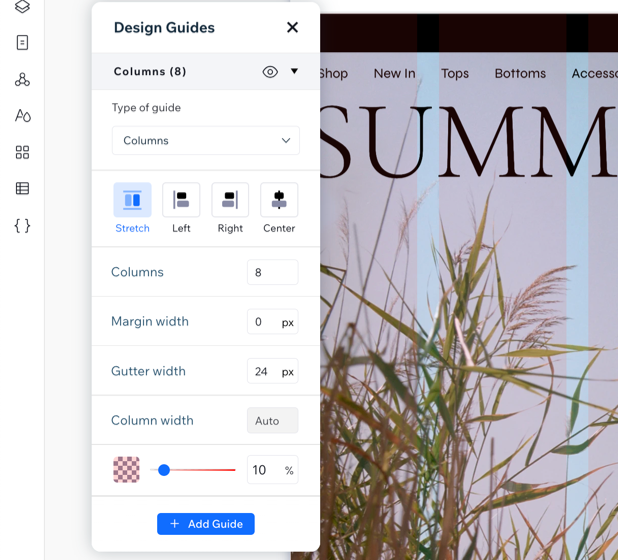Приложения Wix: Дизайн по направляющим
3 мин.
Дополнение Wix Дизайн по направляющим позволяет создавать ряды, колонны или ячейки в редакторе Studio, чтобы создавать макеты и структурировать сайт.
Это дополнение отображается в редакторе в виде цветной сетки и не отображается на опубликованном сайте. Дополнение поможет вам разместить элементы на сайте и убедиться, что все выровнено правильно.
Дополнение Дизайн по направляющим Wix доступно только в редакторе Wix Studio.
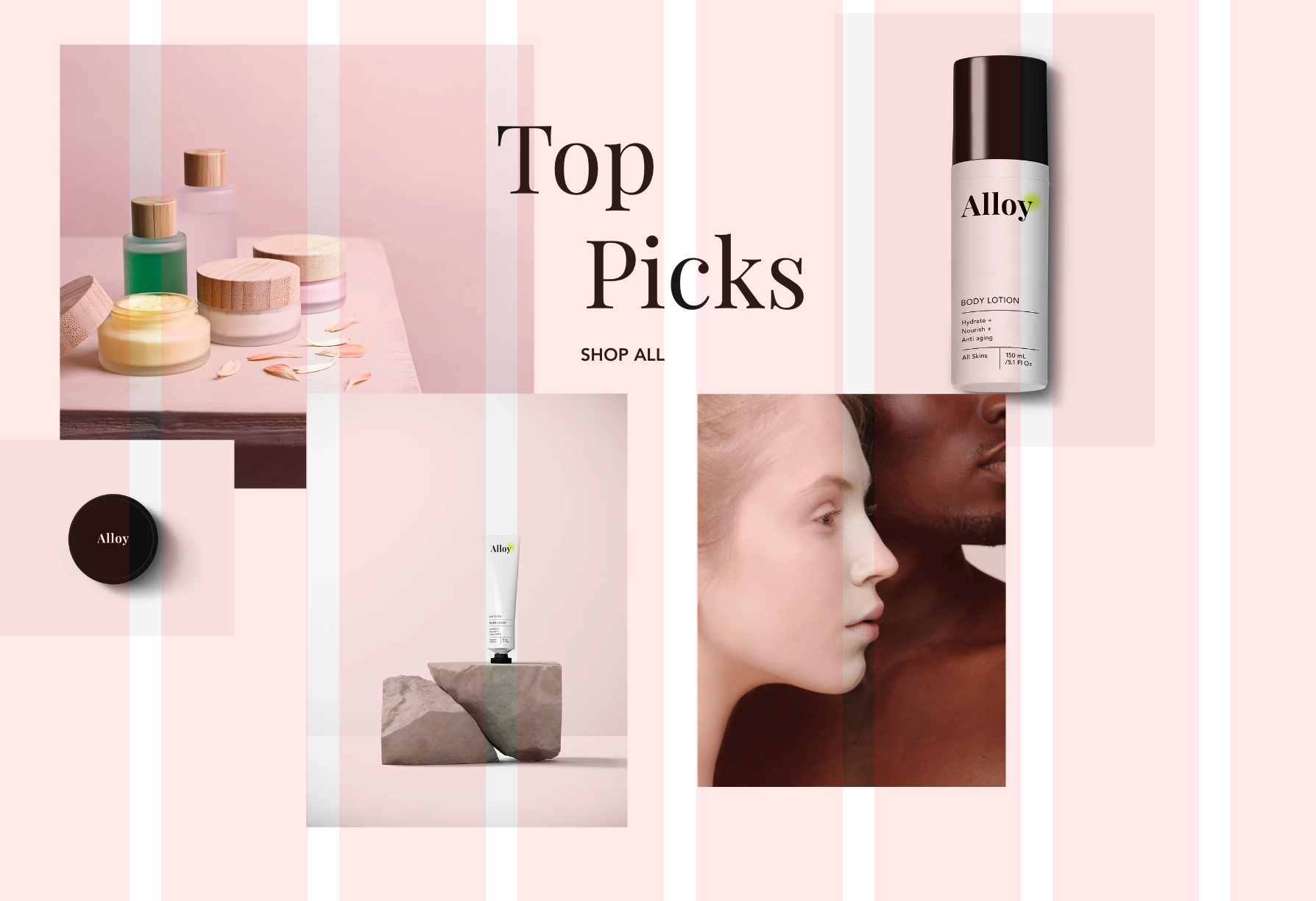
Добавление Дизайна по направляющим Wix
Добавьте дополнение Дизайн по направляющим Wix из инструментов редактора Studio.
Чтобы добавить дополнение Дизайн по направляющим Wix:
- Нажмите значок Wix Studio.
 в левом верхнем углу.
в левом верхнем углу. - Нажмите Инструменты.
- Нажмите Дополнения редактора.
- Нажмите Получить дополнения.
- Нажмите Дизайн по направляющим.
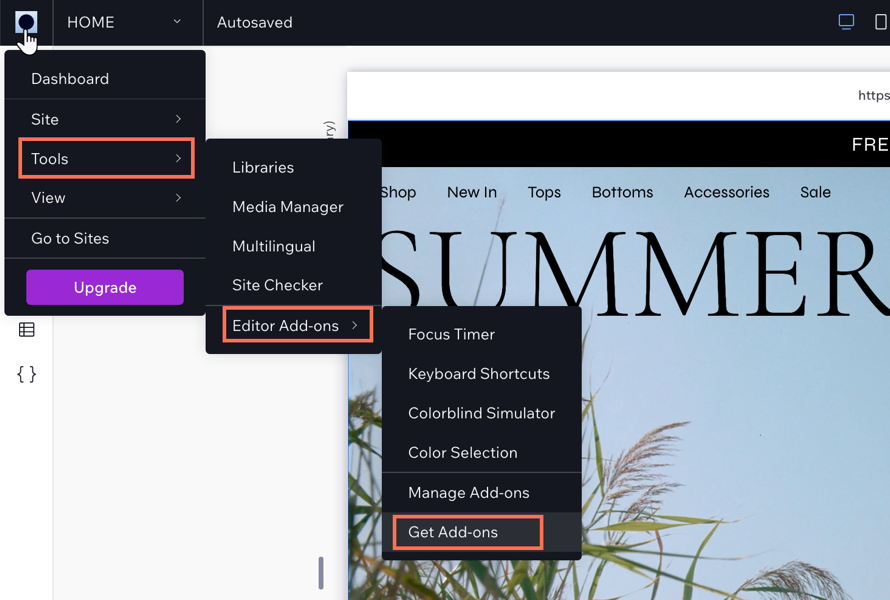
Настройка дополнения Дизайн по направляющим Wix
Настройте сетку, чтобы получить нужный вам лейаут. Измените количество колонок или рядов в сетке, поменяйте их размер и отступы. Настройки меняются в зависимости от выбранного типа сетки.
Чтобы настроить эти параметры:
- Нажмите значок Wix Studio.
 в левом верхнем углу.
в левом верхнем углу. - Нажмите Инструменты.
- Нажмите Дополнения редактора.
- Нажмите Направляющие дизайна.
- Нажмите на значок раскрывающегося списка
 рядом со Столбцами, чтобы отобразить настройки.
рядом со Столбцами, чтобы отобразить настройки. - Выберите, что вы хотите настроить:
- Тип направляющих: нажмите на значок раскрывающегося списка
 чтобы выбрать.
чтобы выбрать. - Выравнивание: установите выравнивание: растянуть, слева, справа или по центру.
- Колонки: введите нужное количество колонок.
- Ширина полей: установите ширину полей.
- Ширина отступов: установите ширину отступов сетки. Это расстояние между колонками сетки.
- Ширина столбцов: в зависимости от установленного выравнивания, ширина столбцов может быть на значении Авто.
- Прозрачность и цвет: установите цвет для столбцов и настройте прозрачность.
- Тип направляющих: нажмите на значок раскрывающегося списка
- (Необязательно) Нажмите Добавить направляющие, чтобы добавить на сайт новое направляющее дизайна.
Примечание: в этом случае направляющие наслаиваются друг на друга, чтобы розовые линии были более видны при редактировании.